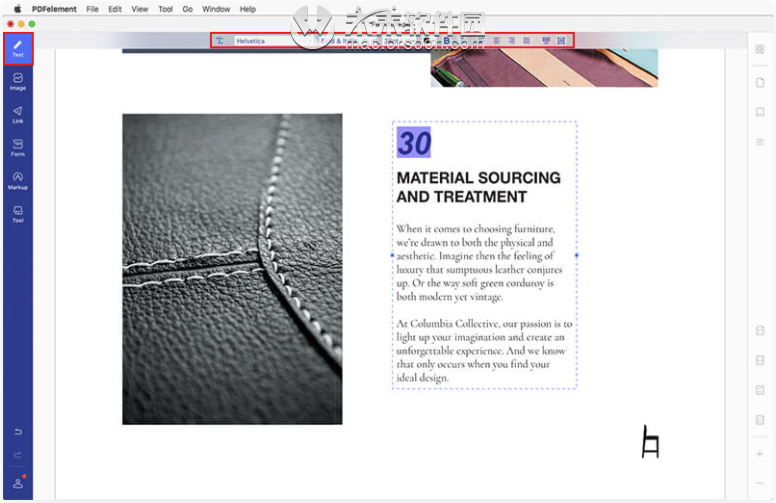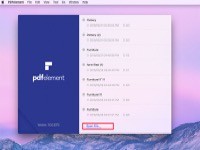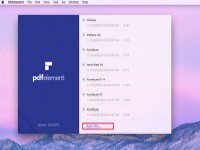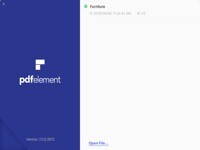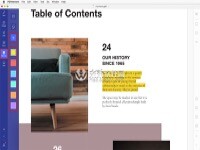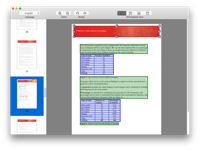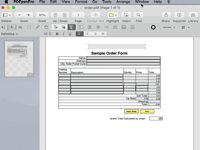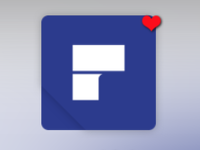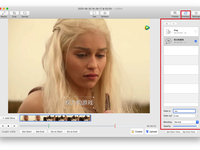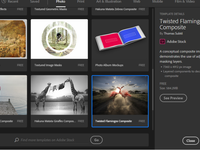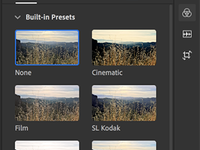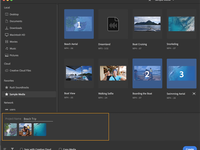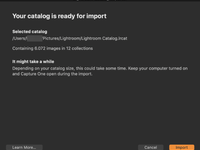如何在Mac上OCR PDF教程安利~
Mac软件教程 2020-10-28 08:27:00
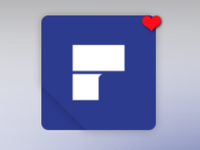
基于图像的PDF文档通常用于个人和企业用途。但是,这类文件可能很难编辑,尤其是如果您没有正确的软件时。为了能够编辑,复制或搜索扫描的PDF文件,您需要查找配备了光学字符识别(OCR)的程序。在本文中,我们将向您介绍一个出色的OCR软件Mac - PDFelement。我们还将说明如何在Mac上OCR PDF。
如何在Mac上OCR PDF
如果使用正确的工具(例如PDFelement),则在Mac上执行OCR很容易。下面,我们将概述如何使用其所有强大的功能。
步骤1.导入扫描的PDF
首先,您需要打开Mac的PDFelement,然后在程序中打开扫描的PDF文件。为此,请单击左下方的“打开文件”,然后选择要OCR的文件。
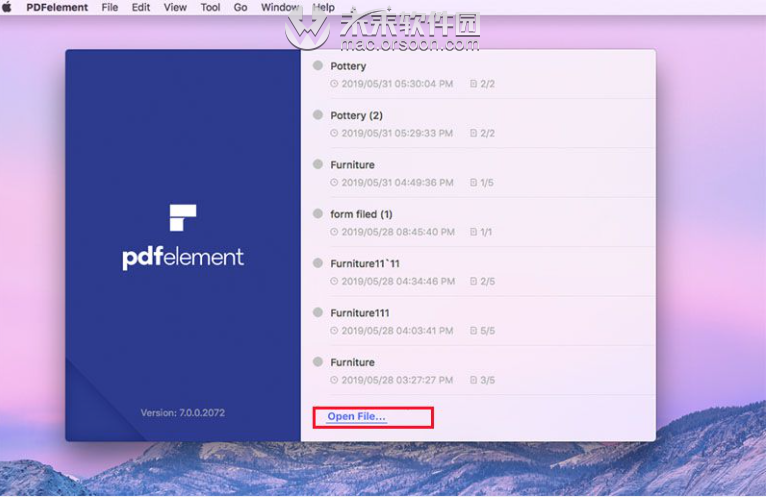
步骤2.使用OCR识别PDF
打开扫描的PDF时,程序将检测到它并提醒您执行OCR。单击“执行OCR”按钮后,将出现一个弹出窗口。在这里,您将需要选择与PDF内容匹配的OCR语言。您还可以指定理想的DPI和页面范围来执行OCR。之后,单击“执行OCR”按钮。OCR将立即执行。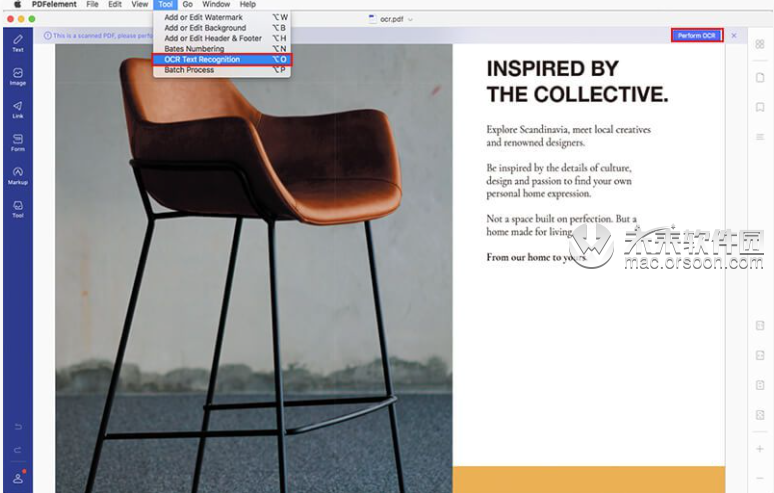
步骤3.编辑PDF(可选)
OCR完成后,新的PDF文件将自动在程序中打开,该文件已经可以搜索和编辑。您可以单击“编辑”按钮开始编辑内容。